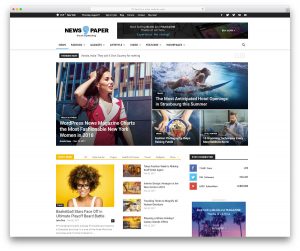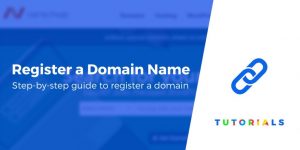Voulez-vous afficher vos publications de chronologie de Faecbook sur votre site Web?
En ajoutant vos mises à jour Facebook à votre site Web, vous pouvez tenir les utilisateurs informés de leur statut en temps réel et même augmenter votre suivi Facebook.
Dans cet article, nous allons vous montrer comment afficher facilement votre chronologie Facebook dans WordPress.
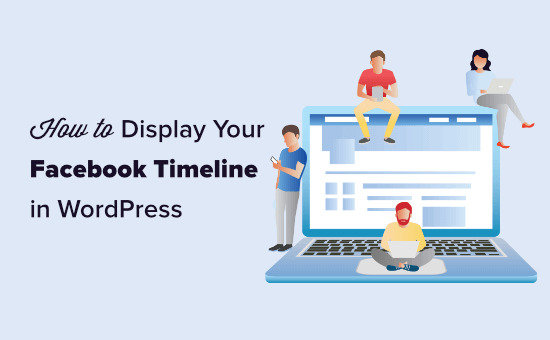
Afficher votre chronologie Facebook dans WordPress
Nous allons utiliser le flux Facebook personnalisé de Smash Balloon pour ajouter notre chronologie Facebook à notre site Web WordPress.
Tout d’abord, vous devez vous rendre sur le site Web de Smash Balloon et télécharger le Plug-in Facebook Feed Pro personnalisé.
Ensuite, vous devez installer et activer le plugin sur votre site. Pour plus de détails, consultez notre guide étape par étape sur la façon d’installer un plugin WordPress.
Remarque: Il existe également une version gratuite du plugin, appelée Flux de publications sociales Smash Balloon. Cela fonctionne bien pour afficher le texte et les liens de votre chronologie. Cependant, il n’affichera pas de photos.
Lors de l’activation, accédez à Flux Facebook »Paramètres dans votre tableau de bord WordPress. Ici, vous devrez connecter votre compte Facebook.
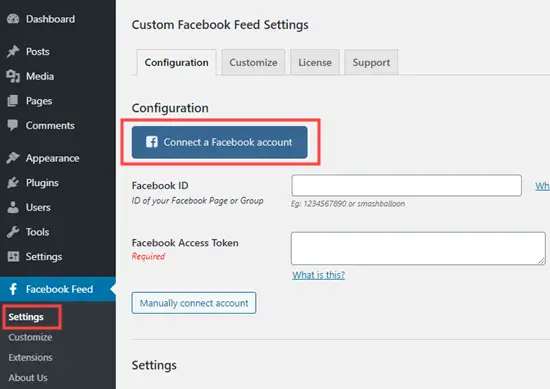
Ensuite, vous devez décider d’afficher une page Facebook ou une chronologie de groupe. Nous allons utiliser notre page Facebook.
Remarque: Vous ne pouvez pas afficher une chronologie de votre profil personnel. Cela est dû à la politique de confidentialité de Facebook.
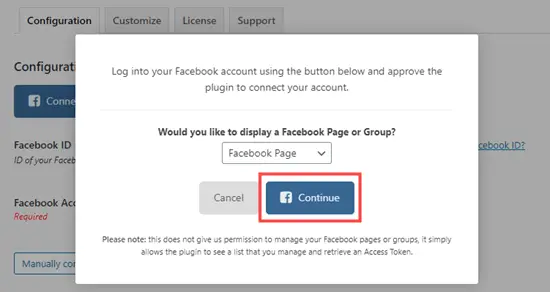
Facebook vous invitera ensuite à accepter et à autoriser Smash Balloon à accéder à votre compte Facebook. Suivez simplement les invites à l’écran.
Vous verrez alors à nouveau la page Paramètres de flux Facebook personnalisés, avec une fenêtre contextuelle vous demandant de sélectionner la page à utiliser. Cliquez sur la page souhaitée, puis sur le bouton «Connecter cette page»:
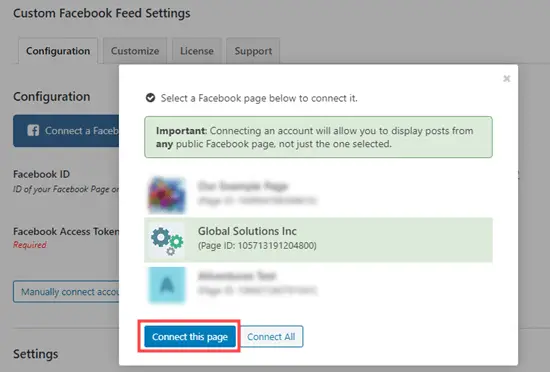
Vous devriez maintenant voir votre page répertoriée dans la section « Comptes connectés » des paramètres de configuration du flux Facebook personnalisé. N’oubliez pas de cliquer sur le bouton «Enregistrer les paramètres» pour l’enregistrer.
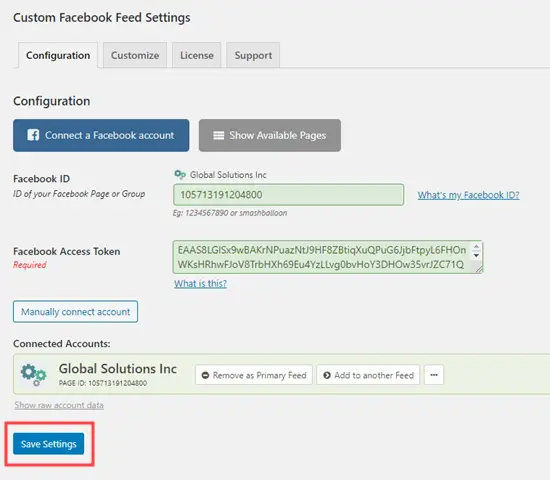
Maintenant, il est temps d’ajouter la chronologie Facebook de votre page à votre site. Ouvrez simplement la publication ou la page sur laquelle vous souhaitez placer votre chronologie, ou créez une nouvelle publication ou une nouvelle page.
Il est également possible d’ajouter votre chronologie à votre barre latérale WordPress, que nous aborderons plus loin dans ce tutoriel.
Nous allons créer une nouvelle page en allant à Pages »Ajouter nouveau. Sur l’écran d’édition de page, cliquez sur l’icône (+) pour ajouter le bloc Flux Facebook personnalisé dans l’éditeur de blocs WordPress:
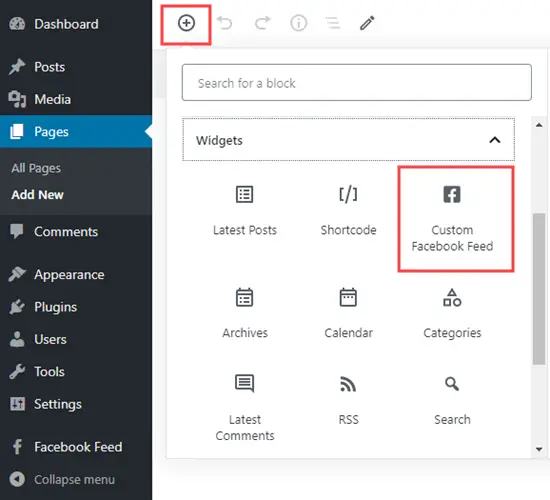
Vous pouvez voir l’aperçu de votre flux Facebook directement dans l’éditeur de contenu. Allez-y et prévisualisez ou publiez votre page pour la vérifier sur votre site. Voici notre chronologie Facebook:
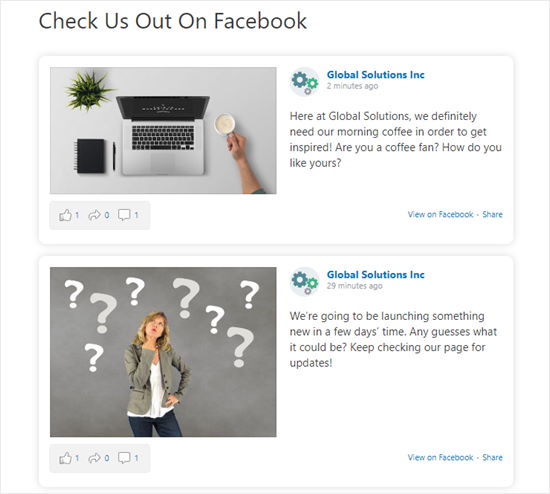
Nous avons ajouté du style à notre chronologie pour lui donner une belle apparence sur notre site. Ensuite, nous verrons comment personnaliser votre propre chronologie Facebook à l’aide de Custom Facebook Feed Pro.
Personnalisation de votre chronologie Facebook avec Smash Balloon Facebook Feed Pro
Custom Facebook Feed Pro vous permet de modifier toutes sortes d’options sur votre chronologie. Passons en revue quelques-uns des principaux.
Allez simplement au Flux Facebook »Paramètres page dans votre tableau de bord WordPress.
Faites défiler jusqu’à la section « Paramètres » et vous verrez quelques options clés. Par exemple, vous pouvez décider que vous ne souhaitez afficher que 5 articles:
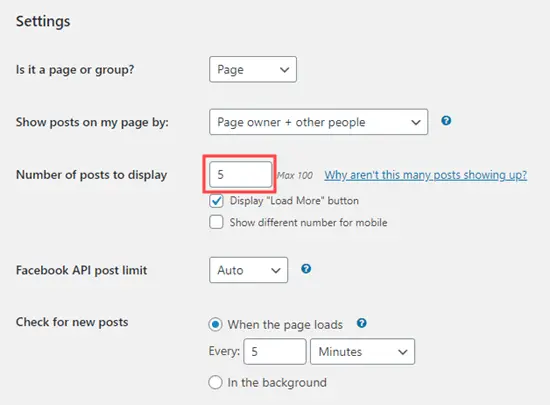
Il existe également de nombreux paramètres sous Flux Facebook »Personnaliser page que vous voudrez peut-être essayer. Cette page vous propose de nombreuses options différentes dans différents onglets.
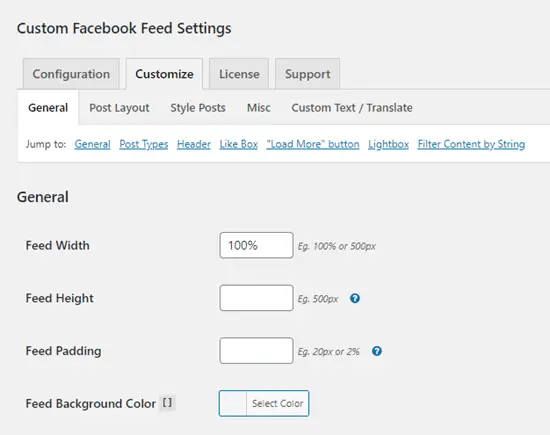
Pour modifier la présentation de votre chronologie, cliquez simplement sur l’onglet « Mise en page de l’article ». Nous avons sélectionné le style «Demi-largeur» pour nos articles en haut ici. N’oubliez pas de cliquer sur le bouton « Enregistrer les modifications » après avoir effectué des modifications:
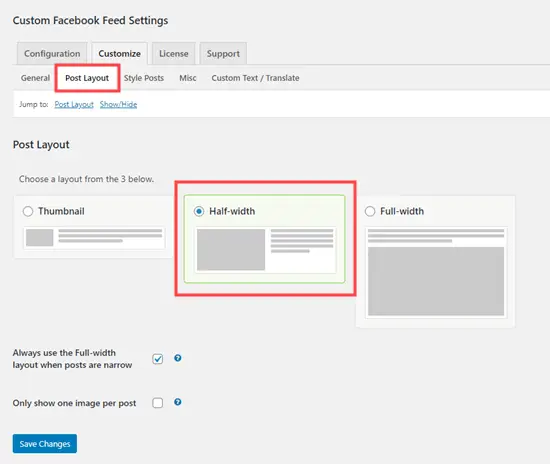
Ensuite, accédez à l’onglet « Articles de style » pour modifier le style de vos articles. Nous pensons que le style «Boxed» est superbe ici. Nous avons donné à nos messages des coins arrondis plus une ombre:
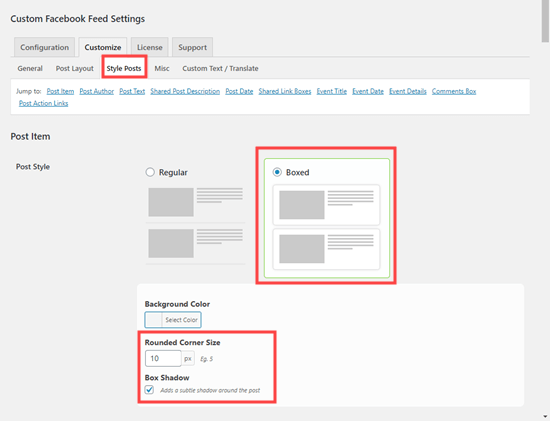
Encore une fois, assurez-vous d’enregistrer vos modifications avant de quitter la page.
Ajout de votre chronologie Facebook personnalisée dans la barre latérale WordPress
Que faire si vous souhaitez afficher votre chronologie Facebook dans votre barre latérale plutôt que dans un article ou une page? Vous pouvez facilement le faire avec les flux Facebook personnalisés.
Tout d’abord, allez à la Apparence »Widgets page dans votre zone d’administration WordPress. Ensuite, faites glisser un widget «Texte» là où vous voulez votre chronologie dans votre barre latérale. Maintenant, entrez simplement le shortcode [custom-facebook-feed] dans le widget et enregistrez-le.
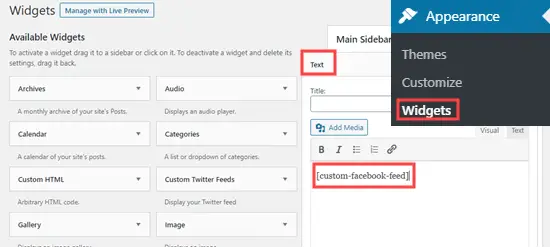
Votre chronologie Facebook apparaîtra désormais dans la barre latérale de votre site Web:
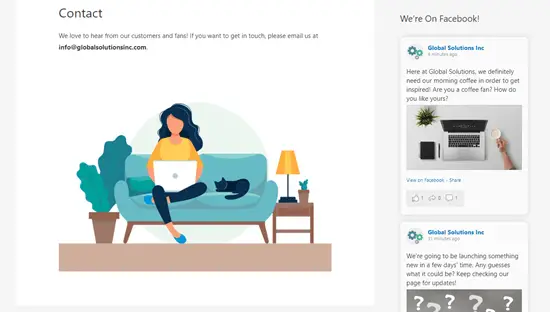
Nous espérons que cet article vous a aidé à apprendre à afficher votre chronologie Facebook dans WordPress. Vous pouvez également consulter nos articles sur les moyens simples d’augmenter le trafic de votre blog et les meilleurs plugins WordPress.
Si vous avez aimé cet article, veuillez vous abonner à notre Chaîne Youtube pour les didacticiels vidéo WordPress. Vous pouvez également nous trouver sur Twitter et Facebook.